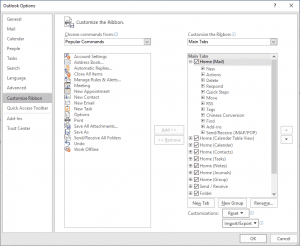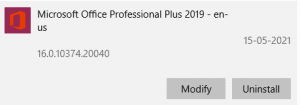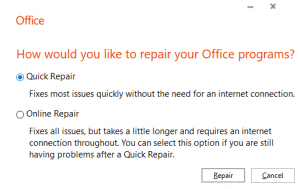Outlook ha sido un intercambio de correo electrónico favorito para muchos usuarios de todo el mundo. La aplicación viene con funciones como calendario, contactos, tareas y muchas otras utilidades para ayudarlo a administrar su vida personal / profesional. Al igual que las otras características notables, Outlook tiene una opción de búsqueda eficaz que simplifica y facilita sus búsquedas en la aplicación Outlook. Al utilizar esta función, puede buscar de forma eficaz el correo electrónico u otros elementos en Outlook. Un usuario regular o no, la falta de una barra de búsqueda es definitivamente una desventaja. Una barra de búsqueda que falta en Outlook puede deberse a que no esté habilitada de forma predeterminada o debido a que la aplicación de Outlook está dañada. Si su barra de búsqueda de Outlook está oculta o falta, este artículo debería ser de gran ayuda.
Causas por las que Falta la Barra de Búsqueda de Outlook
- La barra de búsqueda de Outlook está oculta - Método 1
- Corrupción de la aplicación Outlook - Método 2
El primer caso simplemente requiere que cambie la configuración predeterminada de Outlook y activar pérdida barra de búsqueda Outlook. Este es un método sencillo para encontrar la barra de búsqueda que falta en Outlook, especialmente si instaló o reinstaló recientemente el programa Outlook.
Sin embargo, si no logra resolver el problema, la razón probable por la que la barra de búsqueda aún no se ve en la aplicación podría deberse a la corrupción de la aplicación Outlook. En tales casos, necesitará reparar Outlook con una herramienta de reparación de Outlook confiable para solucionar el problema.
How to find Search Bar in Outlook?
En el caso 1, encontrar la barra de búsqueda oculta en Outlook implica habilitar la barra de búsqueda modificando la configuración. Así es como se hace:
- Abre el 'Outlook' aplicación y luego haga clic en Archivo y navegue hasta Options
- En la ventana Opciones, usted será capaz de localizar el Customize Ribbonen la barra izquierda y haga clic en ella.
- Ahora ve a Choose commands from, y seleccione Tools Tabs.
- Entonces, verá el Customize the Classic Ribbon opción, allí tendrá que seleccionar la Main Tab.
- Después de la Main Tabse abre la ventana, haga clic izquierdo en el Search opción para seleccionarlo.
- Ahora, haga clic en el Addbotón.
- Luego, en la parte inferior de la ventana Opciones de Outlook, haga clic en OKpara guardar los cambios y cerrar la ventana.
Si los pasos anteriores no mostraron la barra de búsqueda y aún falta, la corrupción de la aplicación Outlook debería ser el caso. La corrupción de la aplicación Outlook podría deberse a datos de la aplicación defectuosos o debido a un archivo PST dañado.
Al reparar la aplicación de Outlook, es posible que no solo pueda recuperar el acceso a la barra de búsqueda que falta, sino también a los datos importantes y la funcionalidad de su aplicación de Outlook. Para reparar la aplicación Outlook, siga los métodos mencionados en la sección siguiente
¿Cómo reparar la aplicación Outlook dañada?
Los usuarios de Microsoft Outlook pueden reparar Outlook fácilmente utilizando la opción de reparación. Para reparar la aplicación Outlook, siga estas instrucciones que se mencionan a continuación:
- Haga clic derecho en el icono de Windows y seleccione Apps and Featuresdesde el pop-up
- Seleccione Microsoft Office y haga clic en Modificar
- Escoger Quick Repairy haga clic en Repair botón para iniciar el proceso de reparación
Después de seguir el procedimiento anterior, debe poder resolver el daño en su aplicación de Outlook. Si esto no le ha funcionado bien, es posible que haya un problema o una corrupción con su archivo PST. En tales casos, le recomendamos que utilice Remo herramienta de reparacion de PST que puede reparar sin esfuerzo archivos PST dañados, corruptos o inaccesibles.
Conclusión
El artículo anterior enfatiza en activar o agregar pérdida barra de búsqueda Outlook. Siguiendo los enfoques mencionados aquí, puede recuperar sin esfuerzo su barra de búsqueda perdida / oculta. Si tiene más preguntas sobre el artículo, utilice la sección de comentarios a continuación.